Компания XPrinter специализируется на выпуске оборудования для печати чеков, этикеток, бирок и ярлыков. Принтеры этого бренда востребованы в ретейле, логистике, организации грузовых перевозок, складском хранении, общепите, медобслуживании и других сферах. Рассказываем, как установить носитель в принтер Xprinter, подключить его и настроить параметры печати.
Подберем принтер для вашего бизнеса и настроим для работы с «1С»! Консультации 24/7.
Оставьте заявку и получите консультацию в течение 5 минут.
Установка носителя в принтер Xprinter
В ассортименте компании представлены две категории принтеров: для печати чеков и этикеток. Первые устанавливаются на кассовых узлах и подключаются к POS-системе, вторые работают под управлением компьютера или ноутбука, используются на складах, в розничных точках и офисах. В каталоге преобладают модели с поддержкой прямой термопечати. Выбор расходных материалов зависит от типа принтера и его задач:
- чековые ленты;
- наклейки с подложкой или без нее;
- непрерывные этикет-ленты или с разделителем (зазором, перфорацией, черной меткой).
Печатные материалы для термопринтера поставляются в рулонах и имеют особую структуру. Верхний слой бумаги чувствителен к высокой температуре. При воздействии нагретой термоголовки этикетка темнеет, и на ней проявляются заданные в программе символы: тексты, штрихкод и т. д.
Программа для этикеток Xprinter. Бесплатная BarTender Ultra Lite. Установка. Печать этикетки.
Процедуру установки рулона в принтер рассмотрим на примере Xprinter XP-365B:
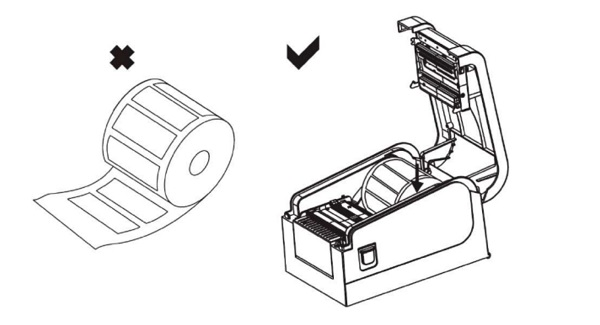
- Извлеките шпиндель и вставьте его в рулон с этикетками.
- Установите катушку во внутреннее крепление, чтобы шпиндель был надежно зафиксирован в пазах. Сторона для печати должна быть обращена вверх.
Принтер поддерживает этикетки разных размеров. Если используется узкая лента, ширина печати регулируется с помощью ограничителей.
Этикетки можно печатать в режиме отделения. При установке носителя необходимо вручную отсоединить край основы от наклейки и продеть его через шпиндель, после чего поднять рычаг отделителя, чтобы ролик прижал подложку.
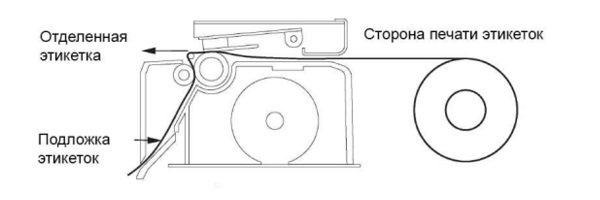
В Xprinter XP-365B отделитель установлен по умолчанию. В некоторых моделях, например в XP-420B, он предусмотрен в качестве опции. Модуль отделения для этого принтера поставляется отдельно, и пользователю необходимо установить его самостоятельно по инструкции.
Подача этикеток возможна с внешнего держателя (например, если используется рулон нестандартного размера). Ленту в этом случае необходимо пропустить через щель на задней стенке термопринтера.

Для загрузки чековой ленты предполагается тот же порядок действий, что и для установки этикеток.
Подключение и настройка принтера этикеток
/kupit/podklyuchenie-i-nastrojka-printera-etiketok/
Есть в наличии
Принтер этикеток XPrinter XP-365B
/kupit/printer-etiketok-xprinter-xp-365b/
Есть в наличии
Создание шаблона нетиповой этикетки
/kupit/sozdanie-shablona-netipovoj-etiketki/
Есть в наличии
Как подключить принтер Xprinter к компьютеру и установить драйвер
Принтеры Xprinter подключаются к внешнему оборудованию по кабелю USB или RS-232. В некоторых моделях, например в XP-365B и XP-370B, предусмотрен параллельный порт. В Xprinter XP-235B опционально доступен модуль беспроводной связи Bluetooth. Принтер XP-420B оснащен интерфейсом Ethernet, который позволяет организовать удаленную печать с разных ПК в локальной сети.
Все устройства поставляются в комплекте со шнуром USB и готовы к работе сразу после распаковки. Как подключить принтер Xprinter к компьютеру и ноутбуку по кабелю:
- Отключите питание устройства и подсоедините его к ПК через USB или RS-232.
- Нажмите на кнопку включения и дождитесь, когда на корпусе загорится индикатор.
Для настройки Xprinter необходимо установить драйвер на ПК:
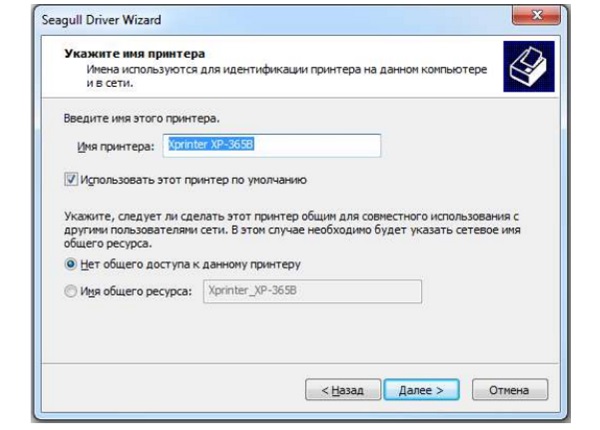
- Запустите Установщик и подтвердите согласие с условиями лицензионного соглашения.
- В приветственном окне выберите команду «Установить драйверы принтера» и нажмите «Далее».
- Укажите интерфейс подключения. После установки драйвера появится окно.
На этом установка драйвера завершена. Если оборудование успешно подключено и настроено в системе, оно появится во вкладке «Устройства и принтеры». Драйвер доступен для бесплатного скачивания на официальном сайте, также он представлен на CD-диске из комплекта поставки.
Установим и настроим термопринтер Xprinter за один день!
Оставьте заявку и получите консультацию в течение 5 минут.
Настройка термопринтера Xprinter
После подключения оборудования и установки драйвера необходимо отрегулировать размеры шаблона этикетки. Рассмотрим, как настроить параметры печати на термопринтере Xprinter:

- Откройте Панель управления, зайдите во вкладку «Оборудование и звук» → «Устройства и принтеры».
- Правой кнопкой мыши кликните по иконке принтера.
- В контекстном меню отметьте галочкой пункт «Использовать по умолчанию».
- Перейдите в раздел «Настройка печати».
- Откройте вкладку «Параметры печати» и нажмите кнопку «Изменить».
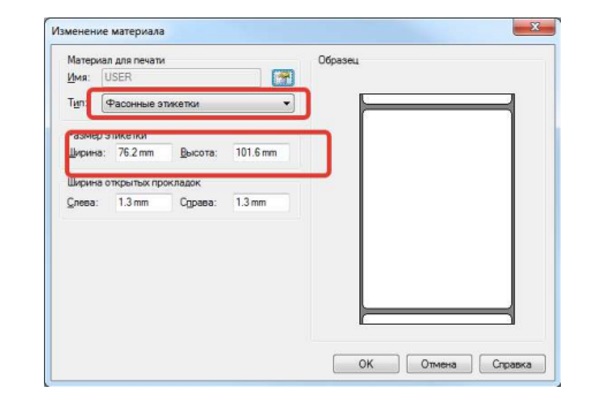
Укажите параметры этикетки.
На этом настройка шаблона завершена.
Самодиагностика
Термопринтеры Xprinter отличаются простым интерфейсом. Они не имеют встроенного дисплея, а на панели управления, как правило, предусмотрены всего две кнопки — подачи этикеток (FEED) и паузы (PAUSE). Все настройки принтера осуществляются с помощью этих клавиш. Перед началом работы необходимо запустить самодиагностику:
- Выключите питание.
- Убедитесь, что рулон бумаги установлен правильно, и крышка принтера закрыта.
- Нажмите кнопку FEED и одновременно включите питание.
Удерживайте кнопку FEED до того момента, пока принтер не напечатает отчет по самодиагностике.
Мы готовы помочь!
Задайте свой вопрос специалисту в конце статьи. Отвечаем быстро и по существу. К комментариям
Калибровка
Калибровка датчика зазора/черной метки выполняется при настройке нового принтера, при изменении типа этикетки, а также после инициализации (сброса настроек до заводских). Порядок действий для разных моделей может немного отличаться. Для калибровки термопринтера XP-365B необходимо:
- Выключить питание.
- Нажать и удерживать клавишу PAUSE.
- Включить питание.
Принтер автоматически откалибрует чувствительность датчика зазора и сохранит длину этикетки в памяти.
Принтер этикеток XPrinter XP 235B
/kupit/printer-etiketok-xprinter-xp-235b/
Есть в наличии
Принтер этикеток XPrinter XP-370B
/kupit/printer-etiketok-xprinter-xp-370b/
Есть в наличии
Принтер этикеток Xprinter XP-420B
/kupit/printer-etiketok-xprinter-xp-420b/
Есть в наличии
Инициализация
Эта процедура используется для очистки оперативной памяти и восстановления настроек термопринтера по умолчанию. Как выполнить инициализацию для XP-370B:
- Выключите питание.
- Нажмите одновременно и удерживайте кнопки PAUSE и FEED.
- Включите питание принтера.
- Когда загорится индикатор POWER (синий) и погаснет значок ERROR (красный), отпустите обе кнопки.
Настройки принтера восстанавливаются до значений по умолчанию. После этого необходимо откалибровать датчик зазора.
Как скачать BarTender для Xprinter и использовать его для печати этикеток
В комплекте с каждым принтером Xprinter поставляется CD-диск с драйверами и программой BarTender для создания и печати этикеток. Демонстрационная версия программы с полным набором инструментов доступна до 30 дней. По окончании этого срока можно выбрать один из двух вариантов: приобрести лицензионный ключ или продолжить использовать ПО BarTender UltraLite с ограниченной функциональностью.
Бесплатная версия редактора содержит готовые шаблоны и позволяет создавать собственный дизайн: добавлять тексты, изображения, линейные и двумерные штрихкоды. Главный недостаток BarTender UltraLite, отличающий его от платных версий, — отсутствие инструментов для создания этикеток с переменными данными. Софт нельзя интегрировать с внешними базами, поэтому всю информацию в шаблоны придется вводить вручную. Это ПО подойдет для небольших предприятий, где этикетки печатаются нерегулярно и малыми тиражами.
Платный софт Starter поддерживает работу с переменной информацией из файлов Excel или CSV. Редакция Professional предполагает полный набор функций для взаимодействия с сетевыми источниками информации: базами данных, электронными таблицами и текстовыми файлами.
Самые старшие версии — Automation и Enterprise — позволяют полностью автоматизировать управление печатью этикеток со штрихкодами. Они содержат дополнительные инструменты для интеграции со сторонними платформами и ПО.
Демонстрационную версию BarTender для Xprinter можно скачать на официальном сайте разработчика — Seagull Scientific. Если вы уже пользовались бесплатным 30-дневным периодом, повторно активировать его на том же ПК не получится.
В какой программе печатать этикетки на термопринтере xprinter
Для владельцев Mac OS — при установке выбрать модель XP-420

Настройка драйвера на Windows
Во втором видео мы расскажем вам, как установить драйвер принтера этикеток XPrinter XP-365B на компьютер с Windows 10. Также из видео вы узнаете, как правильно выполнить настройку параметров принтера под свой размер этикетки.
Настройка драйвера на MacOS
Третье видео от магазин Denysoft о том, как установить драйвер принтера этикеток XPrinter XP-365B на компьютер с Mac OS. Скачайте драйвер по ссылке(ВАЖНО! При установке выбрать модель XP-420)
Рекомендуем
ПРОГРАММЫ ДЛЯ СОЗДАНИЯ
И ПЕЧАТИ ШТРИХ-КОДА
WBarcode
Онлайн генератор штрихкодов, создан, чтобы упростить генерацию и печать наклеек со штрихкодами (баркодами) продавцам маркетплейсов WildBerries и Ozon.
BarTender
Программа для создания и печати этикеток, штрих кода, бирок. Выполняет задачи проектирования, даже для сложных этикеток, быстро и легко.
Лучший принтер для быстрой печати этикеток для Озон, Яндекс.Маркет, Wildberries.
Не совершай ошибку.
Не откладывай покупку на потом.
Закажи прямо сейчас по самой низкой цене на рынке!

Полное руководство
Скачайте PDF файл с основными правилами использования принтера.
Техника безопасности / Общая информация
Поддержка
Популярные вопросы
1 Драйвер не скачивается
Напишите в чат на сайте www.solardsoft.ru или на номер +7 903 790-89-66. Мы вышлем драйвер.
2 Во время установки драйвера принтер не отображается
Попробуйте подключить принтер в другой USB-порт, выключить и заново включить принтер. Иногда помогает перезагрузка компьютера и повторная установка драйвера.
3 Принтер пищит и мигает красная лампочка ERROR
Не установлена этикетка или не закрыта крышка принтера.
4 Принтер печатает иероглифы
Неверно установлены переключатели на задней части принтера. Выключите принтер, переведите их в положение ON (нижнее положение), включите принтер.
5 Принтер заминает этикетку при включении
Скорее всего, вы используете большой рулон этикеток размером 75х120. Рекомендуем отмотать от рулона примерно 40-50 этикеток. Когда закончится основной рулон, вы сможете допечатать на них.
6 Принтер печатает пустые этикетки
Не правильно установлена этикетка, посмотрите видео на сайте www.solardsoft.ru. Возможно установлена этикетка для термотрансферного принтера и не подходит для печати. Для печати используйте термоэтикетки.
7 Криво печатает TEST
Это нормальная работа принтера. Принтер печатает пробную страницу и слово TEST смещает по одному краю этикетки, а не по центру.
8 Рабочая этикетка печатается криво
Проверьте, что в свойствах принтера верно указан размер этикетки (стандартные размеры в мм: 40х30, 43х25, 58х30, 58х40, 58х60, 75х120).
Сделайте калибровку принтера.
Если печатаете pdf-файлы, то открывайте их в Яндекс-браузере.
9 Как печатать этикетки?
Этикетки Яндекс. Маркет и Озон генерируются на сайте в личном кабинете. Иногда бывает, что при печати (например, штрихкода товара у Озон) этикетка не помещается и обрезается. В таком случае рекомендуем использовать Adobe Acrobat Professional DC 15.010.20056 Portable.
10 Нужно скачать BarTender
XPrinter XP 365B
Многие пользователи программы Тирика-Магазин хотят использовать для печати товарных чеков чековый принтер, то есть устройство, не являющееся кассовым аппаратом, но печатающее чеки, внешне похожие на кассовые. Одним из чековых принтеров, которые могут работать в таком режиме, является принтер XPrinter XP 365B:





Простой и недорогой настольный принтер этикеток с прямой термопечатью. Принтер обладает высокой скоростью печати — 127 мм/сек и поддерживает печать 2D штрих кодов, логотипов, картинок. Корпус сделан из толстого пластика. Поддержка различных форматов печати, логотипов, шрифтов.
Возможность использования как принтера чеков с шириной ленты 57мм или 80 мм., так и принтера для этикеток шириной от 20мм до 80 мм. В комплекте идет лицензионное приложение для дизайна термоэтикеток. Поддерживается работа с драйвером Seagull.
В общем, данный принтер меня полностью устраивает, недорогой, быстрый, компактный, сделан из толстого качественного пластика, установлена качественная печатающая головка с большим ресурсом работы. Умеет печатать как чеки, так и этикетки. Ни чем не уступает более дорогим аналогам.
То, как это принтер печатает клеящиеся ценники со штрихкодами из программы Тирика-Магазин, можно увидеть на видео:
Установка и настройка драйвера XPrinter XP 365B
Для того, чтобы чековый принтер корректно печатал чеки и этикетки по команде от программы Тирика-Магазин, на компьютер необходимо установить драйвер принтера. Видеоинструкция по установке драйвера принтера ниже:
После того, как драйвер принтера принтера будет установлен, его необходимо настроить. Для этого открываем Панель Управления, выбираем Устройства и Принтеры, там выбираем наш принтер (у меня он отключен на данный момент, поэтому светится серым цветом, не обращайте внимания), выбираем пункт Настройка Печати:
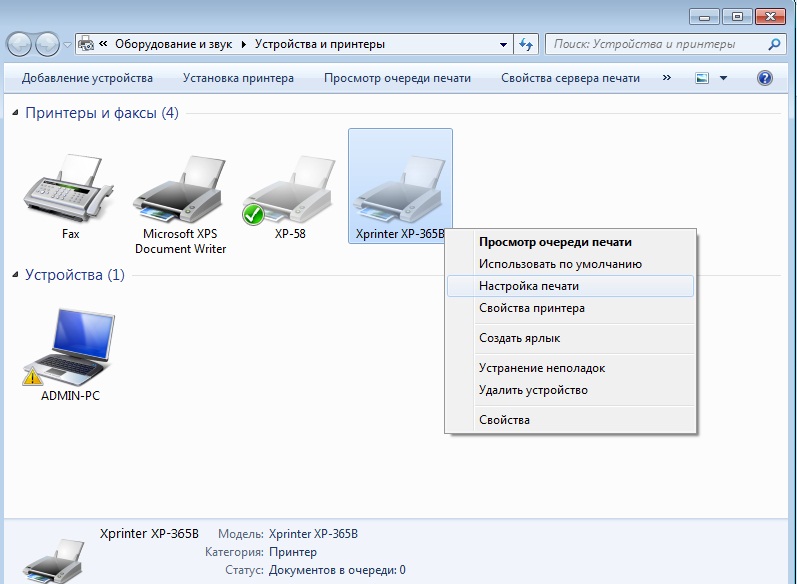
Переходим во вкладку Параметры страницы:
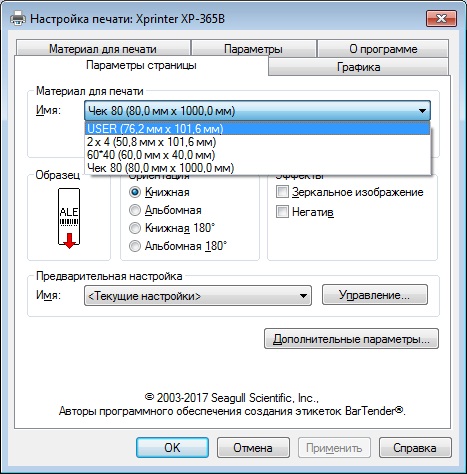
В этом окне вам нужно настроить шаблоны для используемой бумаги и этикеток. Для того, чтобы настроить новый шаблон, нажмите кнопку Новая:

Указываем размер используемой бумаги:
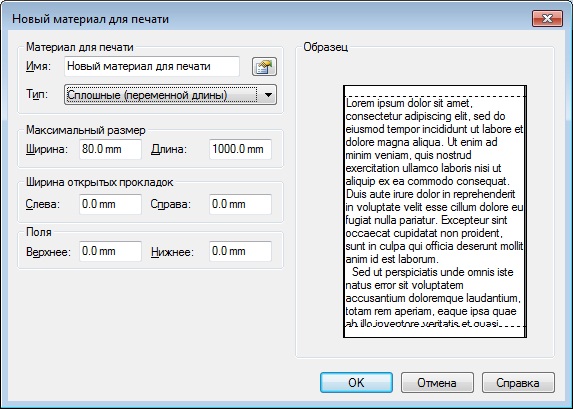
Имя пишите произвольное, например: Чек 80мм или Этикетка 60*40мм и т.д.
Если вы настраиваете шаблон для печати чека, то в поле «Тип» нужно выбрать значение «Сплошные (переменной длины)».
Если вы настраиваете шаблон для печати этикеток, то в поле «Тип» нужно выбрать значение «Фасонные этикетки».
В соответствии с используемой бумагой настройте ширину и высоту, если Вы настраиваете шаблон для печати чеков длину установите 1000,0мм, это максимальная длина чека, который сможет напечатать данный принтер.
При печати чеков и этикеток через программу Тирика-Магазин в свойствах принтера нужно выбрать шаблон. Если Вы хотите чтобы чеки у вас печатались автоматически, без выбора шаблона, то нужно созданный вами шаблон чека установить шаблоном по умолчанию. Делается это в настройках печати принтера, там же, где настройка шаблонов.
Вот такие чеки и этикетки можно напечатать на данном принтере:

Характеристики устройства
- Интерфейсный порт USB
- Скорость печати 127 мм/сек или 101 мм/сек
- Разрешение печати 203 DPI
- Ширина этикетки до 80 мм
- Ресурс печати 500 000 этикеток
- Поддержка популярного приложения для термопринтеров Seagull
- Поддержка двух типов бумаги: термобумага, термоэтикетки
- Печать штрихкодов CODE128, EAN128, ITF, CODE39, Code93, EAN13, EAN13 + 2, EAN13 + 5, EAN8, EAN8 + 2, EAN8 + 5, Codabar, POSTNET, UPC-A, Upca + 2, Upca + 5, UPC-E, Upce + 2, UPC-E + 5, Cpost, MSI, МСМК, Plessey, Itf14, EAN14.
- Поддержка ОС Windows, Android, IOS
- Метод печати: Прямая термопечать
- Разрешение: 203 точек/дюйм
- Скорость печати: Максимальная 127 мм/сек.; стандартная 101 мм/сек.
- Память: 4 Mb
- Коммуникационный интерфейс: USB интерфейс
- Печать: Монохромный pcx, BMP и прочее
- Типы бумаги: термо бумага, термо этикетка
- Ширина бумаги: 20 мм-82 мм
- Максимальный диметр: 80 мм
- Минимальный диметр: 25 мм
- Автообрезка: нет
- Буфер обмена: 1024 Кбайт NV 256 К байт
- Питание: 24 Вт постоянного тока, 2.5A
- Габаритные размеры: 220 x 148 x 150 мм
- Температура рабочая: °C: от 5°C до +45°C
- Температура хранения: °C: от -40°C до -55°C
Где купить
Приобрести чековый принтер XPrinter XP 365B вы можете в интернет-магазине ServicePC. Обратите, пожалуйста, внимание на то, что владелец интернет-магазина Денис также очень хорошо знает программу Тирика-Магазин и, приобретя у него это устройство, вы можете рассчитывать на его помощь в настройке этого оборудования.
Источник: www.tirika.ru